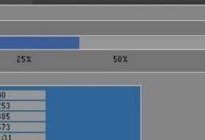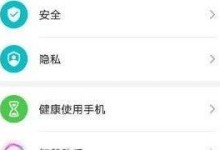在安装一个全新的操作系统时,常常需要使用光盘或U盘进行系统安装。然而,现在很多设备已经取消了光盘驱动器,而且使用U盘也有一些局限性。引导镜像启动系统安装成为了一种越来越流行的安装方式。本文将详细介绍如何以引导镜像启动系统安装,并提供一步步的操作指南。
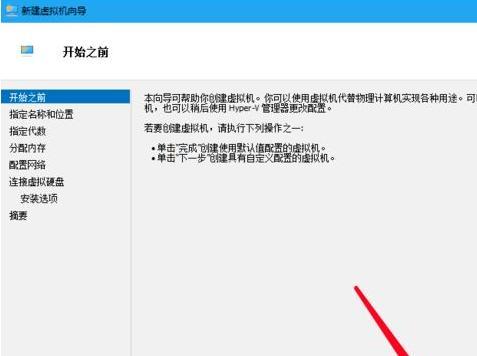
准备所需工具和文件
我们需要准备一个可用的U盘,并确保其容量足够存储操作系统的镜像文件。同时,我们还需要下载操作系统的镜像文件,并确保其与设备兼容。
格式化U盘为可引导状态
将U盘插入电脑,并打开磁盘管理工具。选择U盘对应的磁盘,进行格式化操作,选择FAT32文件系统,并勾选“快速格式化”选项。
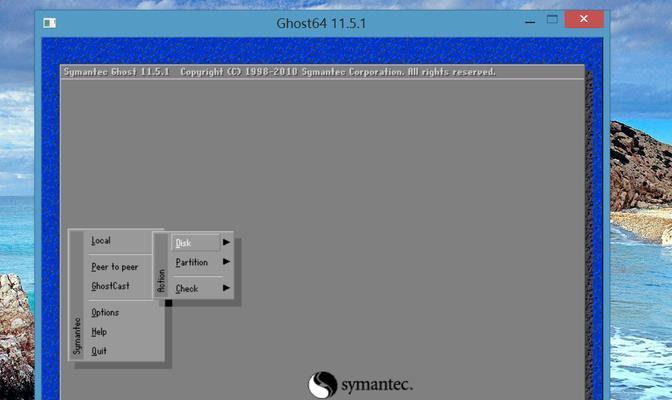
制作引导盘
打开一个可用的ISO文件处理工具,如UltraISO,选择“文件”-“打开”,找到下载的镜像文件并打开。选择“启动”-“写入硬盘映像”,并选择U盘作为写入目标。
设置BIOS启动项
重启电脑,并在开机时按下相应的按键进入BIOS设置界面,通常是DEL、F2或F12。找到“启动”选项,并将U盘调整为首选启动设备。
保存设置并重启
在BIOS设置界面中保存所做的更改,并重启电脑。系统将会从U盘启动,进入操作系统安装程序的界面。
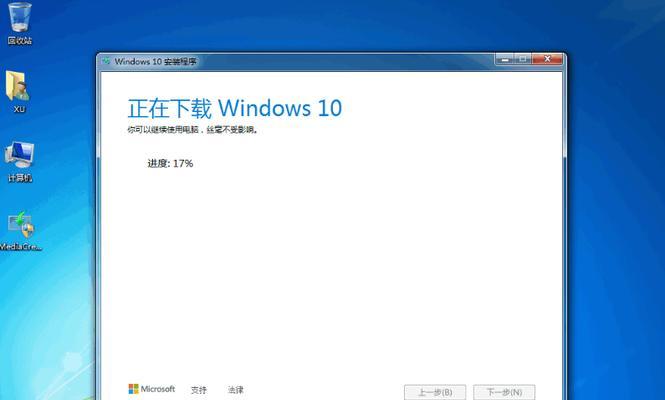
选择安装类型和目标磁盘
根据个人需要选择适当的安装类型,如全新安装或升级安装。然后选择要安装系统的目标磁盘,并进行分区和格式化操作。
开始安装系统
确认安装设置无误后,点击“开始安装”按钮,系统将开始进行系统文件的拷贝和安装过程。这个过程可能需要一些时间,请耐心等待。
设置用户和密码
在安装过程中,系统会要求设置用户账号和密码。请按照提示填写相应信息,并确保密码的复杂性和安全性。
等待系统自动配置
安装过程完成后,系统会自动进行一系列配置和设置,包括设备驱动的安装、系统更新的检查等。这个过程可能需要一些时间,请耐心等待。
完成系统初始化设置
当系统自动配置完成后,会提示进行一些初始化设置,如选择时区、输入网络设置等。根据个人需求进行相应的设置,并点击“完成”按钮。
安装驱动程序和软件
在系统初始化设置完成后,我们需要手动安装相应的设备驱动程序和常用软件。可以通过官方网站下载最新的驱动程序,并通过安装程序进行安装。
更新系统和安装补丁
安装完成后,我们还需要进行系统更新和安装相关的补丁程序,以确保系统的稳定性和安全性。可以通过操作系统提供的自动更新功能来完成这个过程。
重启电脑并完成设置
当所有驱动程序和软件安装完成后,重启电脑以使所有设置生效。此时,我们已经成功地通过引导镜像启动系统安装,并完成了系统的基本设置。
备份系统和重要文件
为了避免系统故障或数据丢失,建议定期对系统进行备份,并将重要文件保存在可靠的存储介质中。这样可以保证数据的安全性,并在需要时进行恢复。
通过本文的引导镜像启动系统安装教程,我们可以轻松地完成系统安装并进行相应的设置。这种安装方式不仅适用于没有光盘驱动器的设备,还可以提供更方便和灵活的安装方式。希望本文对大家有所帮助!